содержание .. 6 7 8 9 ..
ЕДИНАЯ СИСТЕМА ИДЕНТИФИКАЦИИ И АУТЕНТИФИКАЦИИ. Руководство (2017 год) - часть 8
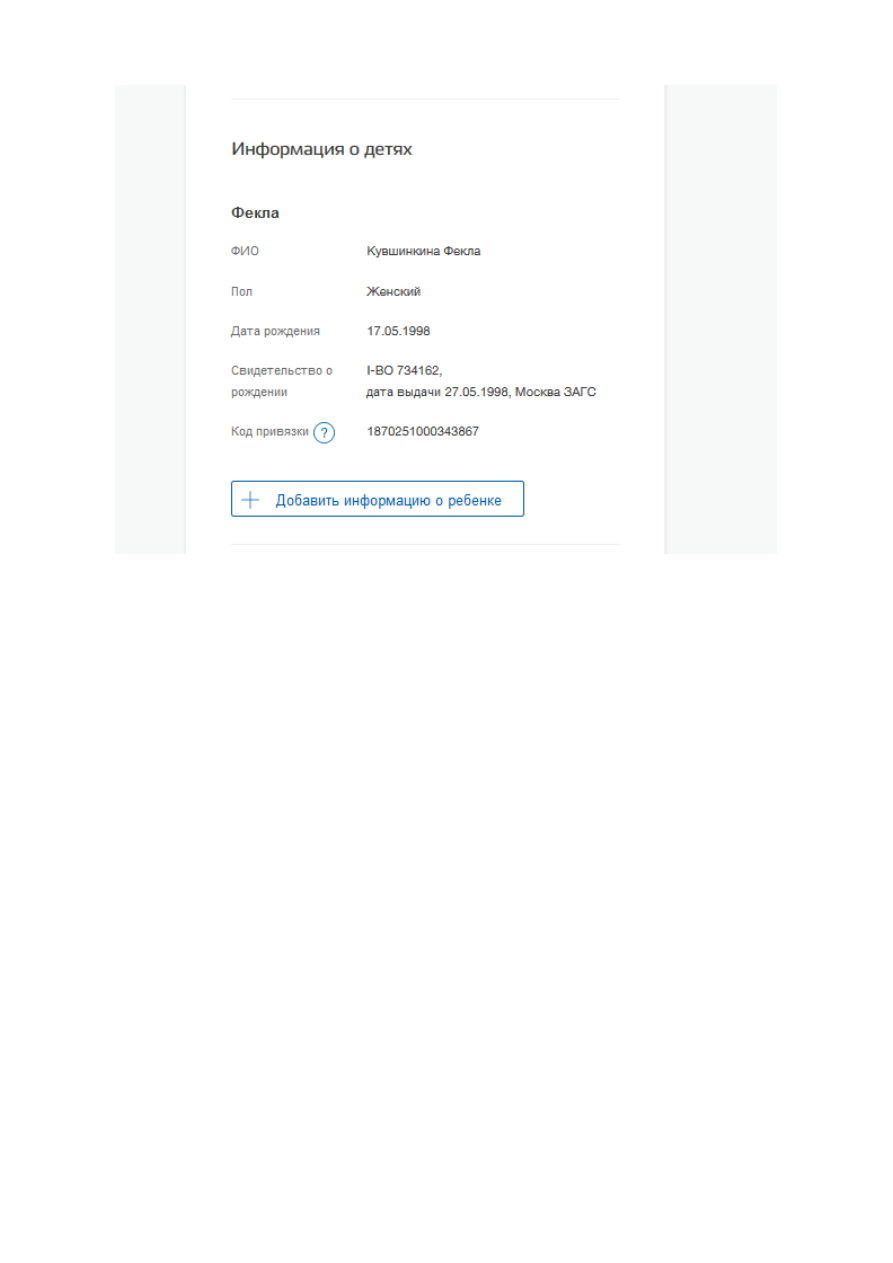
114
Рисунок 101 – Отображение данных о ребенке в профиле пользователя (десктопная версия)
Главная Учебники - Разные ГОСУСЛУГИ. ЕДИНАЯ СИСТЕМА ИДЕНТИФИКАЦИИ И АУТЕНТИФИКАЦИИ. Руководство пользователя (2017 год)
поиск по сайту правообладателям
|
|
|
содержание .. 6 7 8 9 ..
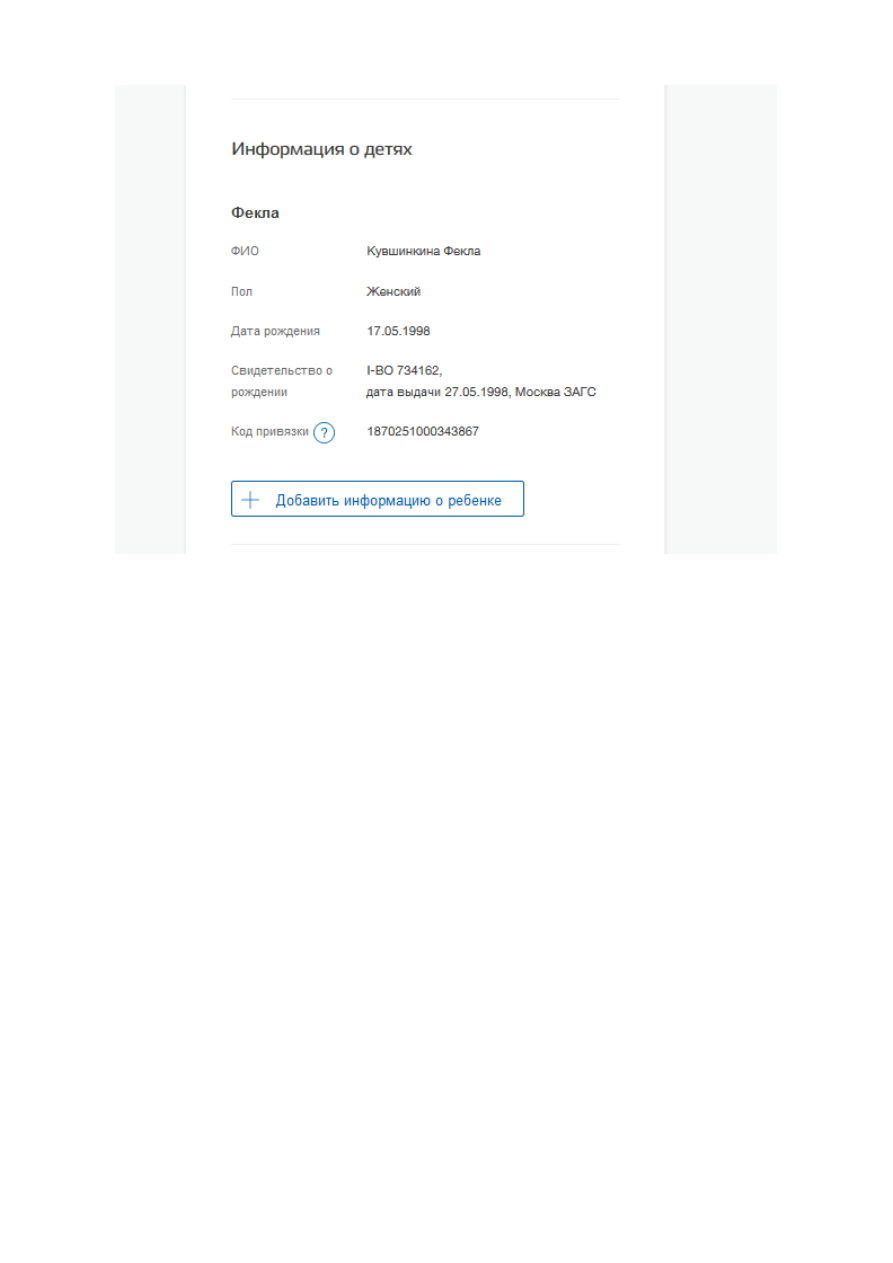
114
Рисунок 101 – Отображение данных о ребенке в профиле пользователя (десктопная версия)
|